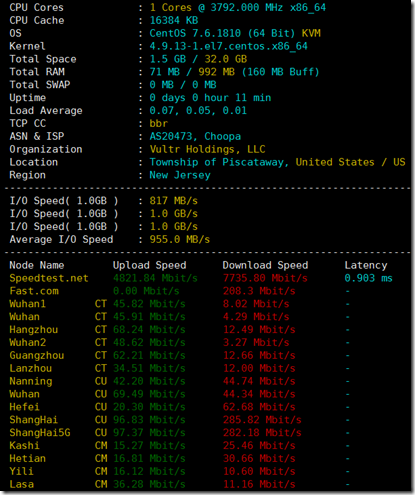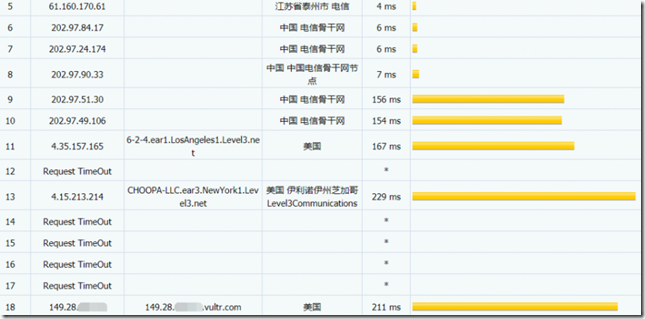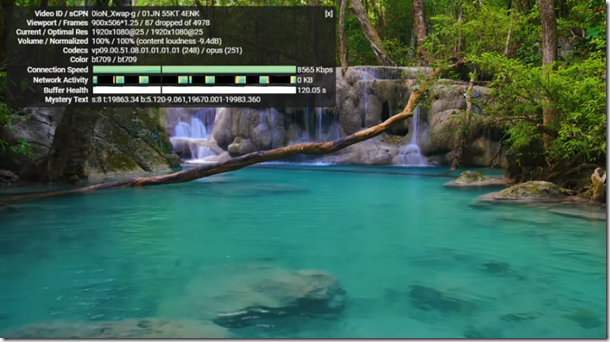racknerd為中國國慶節新增了量2款美國便宜vps促銷,1.5G和2.5G內存,價格低至16.99美元/年,有6個可選機房(其中美國西海岸有:聖何塞+洛杉磯)…
根據國內用戶的實際訪問效果來看,VPSMVP部落還是推薦大家買美國西海岸的聖何塞,
至於美國中部的達拉斯、芝加哥和東部的新澤西以及亞特蘭大來國內速度普通,也許來國內線路優化不夠完好! 優點在於racknerd VPS包年價格實惠!
美國便宜VPS
可選:洛杉磯、聖何塞、達拉斯、芝加哥、新澤西、亞特蘭大,1Gbps帶寬、純SSD、DDR4、solusvm面板、自帶一個IPv4。
| 內存 | CPU | SSD | 流量 | 價格 | 購買 |
| 1.0G | 1核 | 20G | 2T/月 | $11.95/年 | 鏈接 |
| 1.5G | 1核 | 25G | 3T/月 | $16.99/年 | 鏈接 |
| 2.0G | 2核 | 50G | 4T/月 | $19.95/年 | 鏈接 |
| 2.5G | 3核 | 40G | 6.5T | $25.8/年 | 鏈接 |
| 2.5G | 2核 | 40G | 5T/月 | $25.88/年 | 鏈接 |
| 3.0G | 3核 | 45G | 6T/月 | $31.50/年 | 鏈接 |
| 4.5G | 4核 | 60G | 8T/月 | $55.89/年 | 鏈接 |
RackNerd 促銷的特點就是流量足,帶寬大,但是速度很一般,6 個機房可選,洛杉磯,聖何塞,達拉斯,芝加哥,新澤西,亞特蘭大,除洛杉磯機房是 SSD Cache 硬盤外,其他機房都是純 SSD 高速讀寫硬盤,分為 1.5GB 和 2.5GB 兩款。
1、1.5G內存 – Intel系列
- 1x vCPU
- 1.5GB DDR4 內存
- 25GB SSD
- 3000GB 流量
- 1Gbps 帶寬
- 1個IPv4
- 促銷價 $16.99/年
- 立即購買
2、2.5G內存 – Intel系列
- 2x vCPU
- 2.5GB DDR4 內存
- 40GB SSD
- 5000GB 流量
- 1Gbps 帶寬
- 1個IPv4
- 促銷價 $25.88/年
- 立即購買
下面是站長收集的以往促銷,尚未過期!
DC02、DC05機房自選,Intel系列VPS
所有VPS默認1Gbps帶寬,KVM虛擬,硬盤raid10,solusvm管理,默認DC02機房,需要高防的話下單的時候在location裏面選DC05(默認60Gbps防禦)即可!
| 內存 | CPU | 硬盤 | 流量 | 價格 | 購買 |
| 1G | 1核 | 20G | 5.0T/月 | $15.88/年 | 鏈接 |
| 1.5G | 1核 | 25G | 6.0T/月 | $17.68/年 | 鏈接 |
| 1.74G | 1核 | 27G | 4.0T/月 | $17.4/年 | 鏈接 |
| 2.0G | 2核 | 40G | 5.0T/月 | $20.88/年 | 鏈接 |
| 2.5G | 2核 | 45G | 8.0T/月 | $29.88/年 | 鏈接 |
| 2.74G | 2核 | 43G | 6.0T/月 | $27.4/年 | 鏈接 |
| 3G | 3核 | 48G | 7.0T/月 | $31.88/年 | 鏈接 |
| 3.74G | 3核 | 57G | 8.0T/月 | $37.4/年 | 鏈接 |
| 5.0G | 3核 | 80G | 10.0T/月 | $59.68/年 | 鏈接 |
| 5.5G | 4核 | 88G | 10.0T/月 | $63.88/年 | 鏈接 |
AMD系列高性能VPS(linux系列)
Ryzen 9 3900X+DDR4+NVMe SSD,1Gbps帶寬,solusvm面板,一個IPv4,洛杉磯DC02機房
| 內存 | CPU | NVMe | 流量 | 價格 | 購買 |
| 1.0G | 1核 | 15G | 3T/月 | $30.88/年 | 鏈接 |
| 1.0G | 1核 | 20G | 2T/月 | $32.55/年 | 鏈接 |
| 1.5G | 1核 | 22G | 3T/月 | $35.59/年 | 鏈接 |
| 2.0G | 2核 | 45G | 5T/月 | $75.59/年 | 鏈接 |
| 2.5G | 2核 | 40G | 6T/月 | $69.59/年 | 鏈接 |
Windows VPS(AMD高性能平台)
AMD Ryzen 3900X,NVMe SSD,1Gbps帶寬,自帶中英文版Windows server 2012和2016,洛杉磯DC 02機房
7折優惠碼:WIN-30OFF
| 內存 | CPU | NVMe | 流量 | 價格 | 購買 |
| 2G | 1核 | 35G | 2T/月 | $17/月 | 鏈接 |
| 4G | 2核 | 60G | 2T/月 | $19/月 | 鏈接 |
| 6G | 2核 | 85G | 3T/月 | $22/月 | 鏈接 |
| 8G | 3核 | 110G | 5T/月 | $31/月 | 鏈接 |
| 12G | 4核 | 160G | 6T/月 | $45/月 | 鏈接 |
| 16G | 6核 | 200G | 10T/月 | $62/月 | 鏈接 |
- 官方網絡測試
- 洛杉磯DC02:204.13.154.3,http://lg-lax02.racknerd.com/1000MB.test
- 洛杉磯DC05:5.181.135.8,http://lg-lax05.racknerd.com/1000MB.test
- 聖何塞: 192.210.207.88,http://lg-sj.racknerd.com/1000MB.test
- 達拉斯:198.23.249.100,http://lg-dal.racknerd.com/1000MB.test
- 芝加哥:198.23.228.15,http://lg-chi.racknerd.com/1000MB.test
- 新澤西:192.3.165.30,http://lg-nj.racknerd.com/1000MB.test
- 亞特蘭大:107.173.164.160,http://lg-atl.racknerd.com/1000MB.test
 VPSMVP部落 - 便宜VPS|VPS優惠|VPS測評|美國VPS|VPS教程
VPSMVP部落 - 便宜VPS|VPS優惠|VPS測評|美國VPS|VPS教程